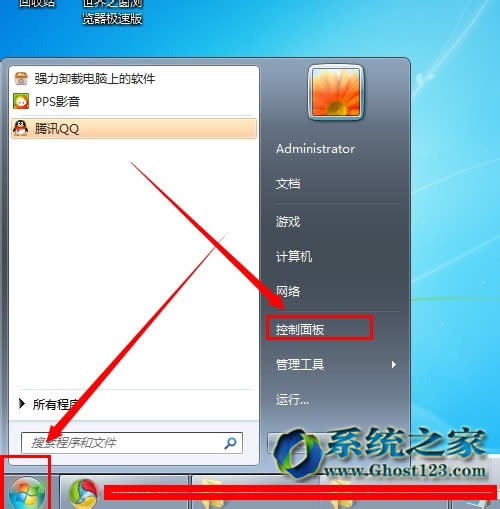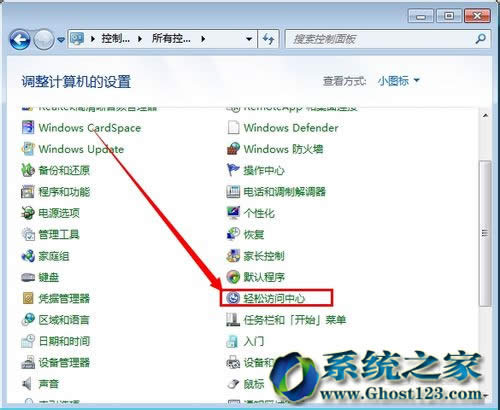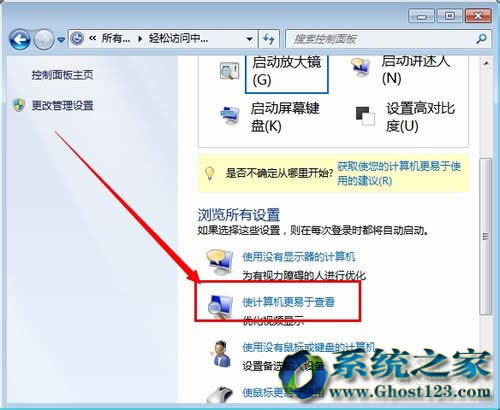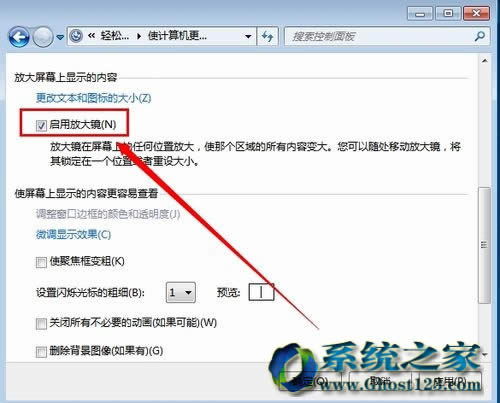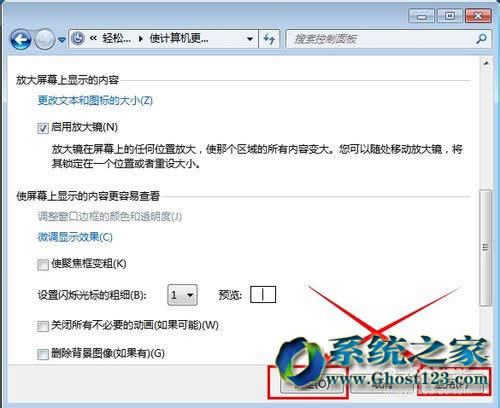windows 7旗舰版下应用放大镜关闭的办法
Windows 7,中文名称视窗7,是由微软公司(Microsoft)开发的操作系统,内核版本号为Windows NT 6.1。Windows 7可供家庭及商业工作环境:笔记本电脑 、平板电脑 、多媒体中心等使用。Windows 7可供选择的版本有:入门版(Starter)、家庭普通版(Home Basic)、家庭高级版(Home Premium)、专业版(Professional)、企业版(Enterprise)(非零售)、旗舰版(Ultimate)。
小编帮朋友新装了windows 7旗舰版系统,发现开机后放大镜功能就自动开启了,估计那朋友也不知道放大镜是干什么的,然后点了一下,整个屏都放大了,不知道怎 么关掉放大镜了。由于屏幕放大的原因,用鼠标基本已经无法操作了,本文ghost123小编将为大家介绍windows 7旗舰版怎么关闭放大镜功能,win7怎么取消开机自动运行放大 镜?下面和以快捷键的方式控制windows 7旗舰版放大镜做演示:
退出放大镜方法:win键+ESC键。
缩小方法:win键+“-”键,当然,想放大也可以按win键+“+”键
Windows7开机自动运行放大镜,该如何解决?
问题描述:我电脑的系统是windows 7旗舰版,有时开机后,系统自带的“放大镜”功能会自动启动,我不知道启动项里哪个是放大镜程序,请问如何取消。
windows 7旗舰版关闭开机启动放大镜方法/步骤
1.首先我们点击电脑最左下角的圆形图标 然后点击控制面板 如图
2.在控制面板设置窗口里点击“轻松访问中心” 如图
3.然后点击“使计算机更易于查看” 如图
4.把“启用放大镜”前面的勾去掉 如图
5.完成以上操作之后,就可以点击“应用”,然后点击“确定”,就可以 关闭开机自动启动的放大镜 如图
注意事项以上操作是建立在windows 7旗舰版系统上的。
windows 7 的设计主要围绕五个重点——针对笔记本电脑的特有设计;基于应用服务的设计;用户的个性化;视听娱乐的优化;用户易用性的新引擎。 跳跃列表,系统故障快速修复等,这些新功能令Windows 7成为最易用的Windows。